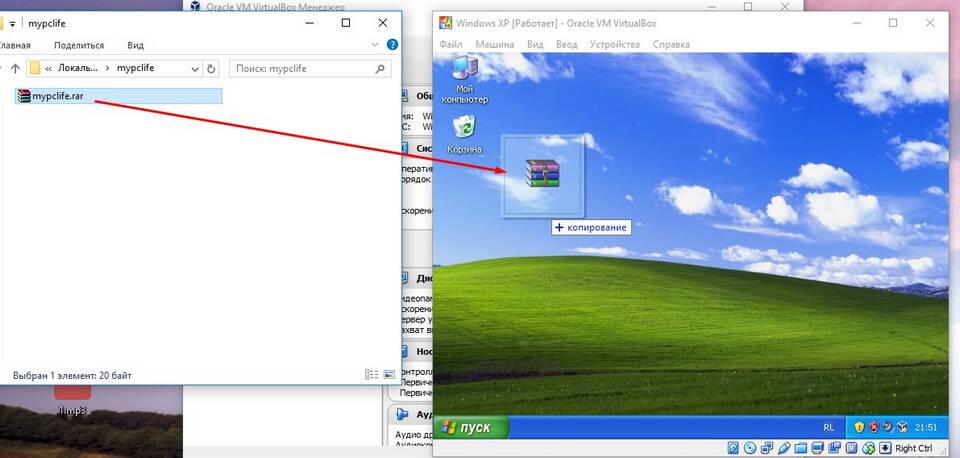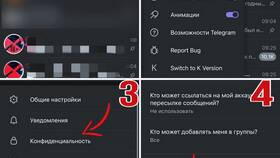Передача файлов между хост-системой и виртуальной машиной в VirtualBox может осуществляться несколькими способами. Рассмотрим основные методы обмена данными.
Содержание
Способы передачи файлов в VirtualBox
| Метод | Скорость | Сложность |
| Общие папки | Высокая | Средняя |
| Drag-and-drop | Средняя | Низкая |
| USB-устройства | Зависит от носителя | Высокая |
| Облачное хранилище | Зависит от интернета | Низкая |
Настройка общих папок
Настройка на стороне хоста
- Откройте настройки виртуальной машины в VirtualBox
- Перейдите в раздел "Общие папки"
- Нажмите на иконку добавления новой папки
- Укажите путь к папке на хосте
- Задайте имя папки для гостевой ОС
- Выберите "Автоподключение" и "Постоянная"
- Сохраните изменения
Настройка на стороне гостевой ОС
- Для Windows: установите Guest Additions и перезагрузите ВМ
- Для Linux: смонтируйте папку командой
mount -t vboxsf имя_папки /точка/монтирования - Для macOS: используйте Finder для доступа к общим ресурсам
Использование функции Drag-and-drop
| Шаг | Действие |
| 1 | Установите Guest Additions в гостевой ОС |
| 2 | Включите Drag-and-drop в настройках ВМ |
| 3 | Выберите режим "Двунаправленный" |
| 4 | Перезагрузите виртуальную машину |
| 5 | Перетащите файлы между системами |
Подключение USB-устройств
- Включите виртуальную машину
- Подключите USB-устройство к хосту
- Установленный Extension Pack
- Наличие прав доступа к USB-устройствам
- Активная поддержка USB в настройках ВМ
- Использование ISO-образа как виртуального диска
- Настройка сетевого доступа между системами
- Копирование через буфер обмена (требует Guest Additions)
- Загрузка файлов через интернет в гостевой ОС
Требования для USB-передачи
Альтернативные методы передачи
Важная информация
Для корректной работы общих папок и Drag-and-drop необходимо установить актуальную версию Guest Additions, соответствующую версии VirtualBox. При передаче больших файлов рекомендуется использовать общие папки как наиболее надежный метод.